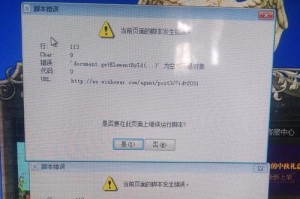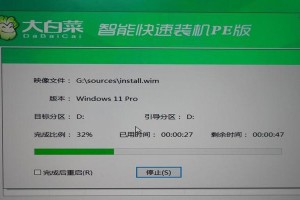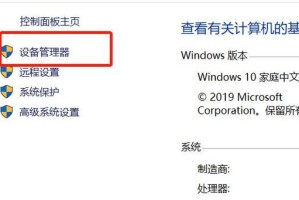随着时间的推移,很多用户对于三星电脑搭载的操作系统开始产生不满。有些用户想要尝试更经典的操作系统,例如Windows7。本文将详细介绍如何在三星电脑上安装Windows7系统,并提供步骤和技巧。
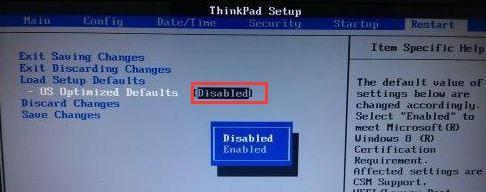
1.确认系统要求及备份重要数据:准备安装Windows7系统前,确保你的三星电脑符合最低系统要求,并备份重要的数据,以防意外情况发生。
2.获取Windows7系统安装盘或镜像文件:从可靠的渠道获取Windows7系统的安装光盘或镜像文件,并确保其是完整无损的。
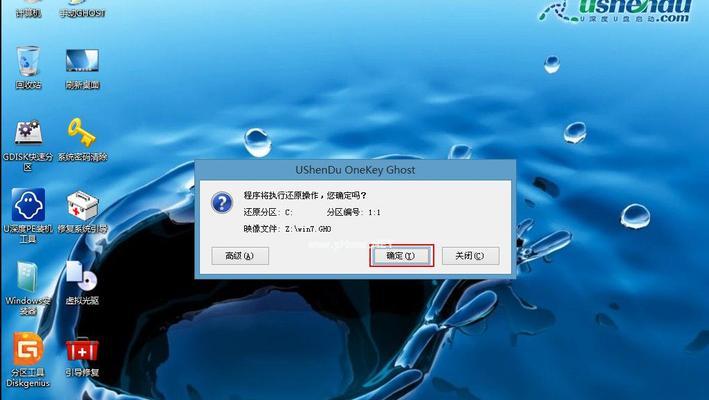
3.创建Windows7系统启动盘或制作启动U盘:使用工具软件将Windows7系统的安装盘或镜像文件制作成启动盘或启动U盘,以便进行系统安装。
4.进入BIOS设置:重启三星电脑,在开机过程中按下对应的按键(通常是F2、Delete或Esc键)进入BIOS设置界面。
5.修改启动顺序:在BIOS设置界面中,找到“Boot”或“启动选项”相关选项,将启动顺序修改为从启动盘或启动U盘启动。

6.保存并退出BIOS设置:确保在修改启动顺序后保存设置,并重启三星电脑。
7.进入Windows7系统安装界面:按照提示,选择从启动盘或启动U盘启动,进入Windows7系统的安装界面。
8.开始安装Windows7系统:按照安装向导,选择语言、时区等相关设置,然后点击“下一步”继续安装过程。
9.分区硬盘并进行格式化:选择要安装Windows7系统的硬盘分区,进行必要的格式化操作,以清除原有的操作系统和数据。
10.安装系统文件:将Windows7系统的文件复制到指定分区,并进行系统文件的安装。
11.完成系统安装:等待系统文件的复制和安装过程完成,并按照提示设置用户名、密码等个人信息。
12.安装驱动程序:根据三星电脑型号,从三星官方网站或驱动光盘上下载并安装相应的驱动程序,以确保硬件能够正常工作。
13.更新系统及软件:连接到互联网后,及时更新Windows7系统和常用软件,以获取最新的功能和修复漏洞。
14.恢复个人数据:根据之前备份的数据,将个人文件、照片、音乐等重要资料恢复到新安装的Windows7系统中。
15.完成安装过程及测试:确保系统和应用程序的正常运行,测试硬件设备是否正常工作,并根据自己的需求进行进一步的系统设置。
通过本文提供的详细步骤和技巧,你可以成功在三星电脑上安装Windows7系统。请谨记备份数据、选择合适的安装媒介,并按照提示进行操作。享受使用经典的Windows7系统带来的愉悦体验吧!